Chromeの再インストールと64ビット版導入。第4回目。
今回は、Chrome64ビット版の入手とインストールを実施します。
前回はこちら
では、やっちゃいましょう!
今回は、Chrome64ビット版の入手とインストールを実施します。
前回はこちら
では、やっちゃいましょう!
まずは、Chrome 64ビット版の入手から始めます。
・ Chrome 64ビット版の入手
ダウンロードページ
(日本語)https://www.google.com/chrome/browser/index.html
(英語)https://www.google.com/intl/en/chrome/browser/
執筆時点では、上記日本語ページには、64ビット版のダウンロードのリンクが張られていないようです。
英語ページに移動して「You can also download Chrome for Windows 64-bit, OSX or Linux.」のリンクから入手することが可能です。
詳しくは不明ですが、英語版ページから入手したChromeはインストール直後はすべて英語UIになっていました。Chromeの再起動後は日本語UIになりましたが、気になる方は次のダウンロード先もご検討ください。
Chrome for Work
https://www.google.com/chrome/business/browser/
ビジネス用?ということらしいですが、インストールした限りでは別に一般のものと変わりがなかったので、今回はこちらを利用してインストールを行います。

先のサイトに移動してに、左下「Download Chrome 64-bit 」をクリックして「Chromeをダウンロード」をクリック
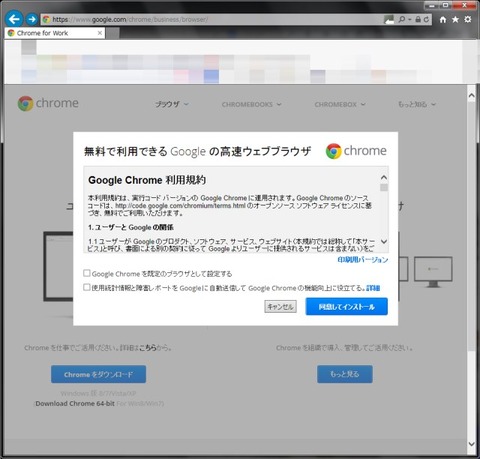
利用規約が表示されるので、内容を確認して同意できる場合は「同意してインストール」
「Google Chromeを既定のブラウザとして設定する」はOFFにしておく。
「使用統計情報~」も同様

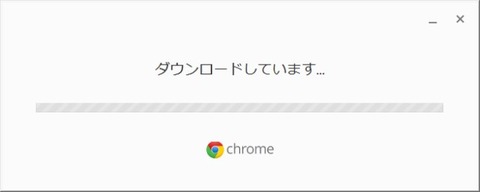
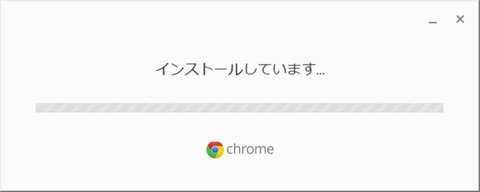
ダウンロード、インストールが始まる
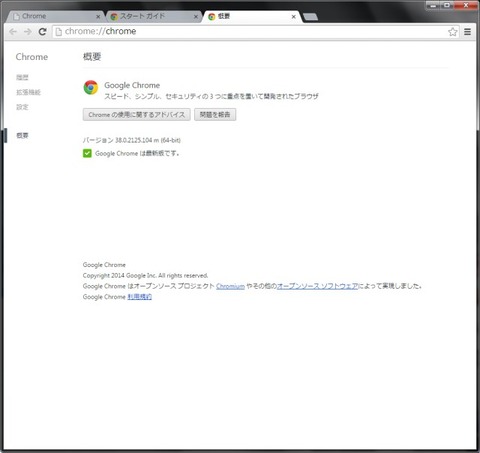
インストールが終了すると自動的に起動します。
バージョン情報を確認してみて、最後に、64bitの表示があればOKです。
執筆時点での最新バージョン「38.0.2125.111 m」がインストールされました。
・ プロセスの状況の確認
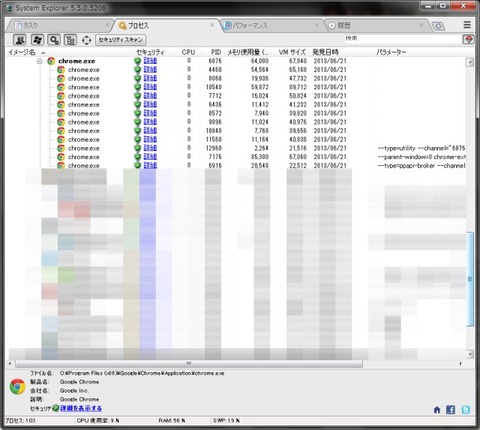
*32の表記が外れ、64ビットで動作しているようですね。
・ この時点で、フォルダの状況を確認してみる。
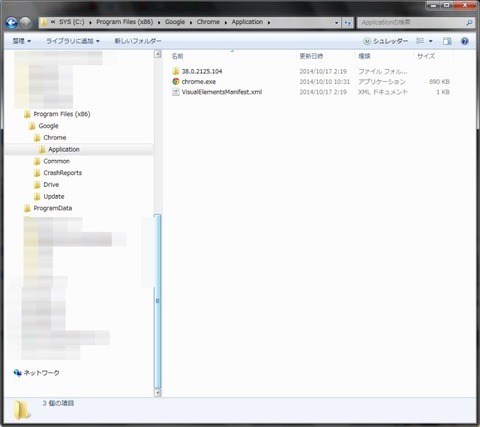

インストール先:"C:\Program Files (x86)\Google\Chrome\Application\chrome.exe"
Chrome以下の容量が結構ある。367MB
38.0.2125.104 のフォルダと思うが、今回は念のため、そのままにしておく。
・ 次にプロファイル関連のフォルダを確認


プロファイルフォルダ:D:\Profiles\Windowsのユーザ\AppData\Local\Google\Chrome
Chrome 以下の容量:31.3MB
様々なファイルができている。
今回はここまで、次回はChrome Syncで同期したブックマークなどの復元を行います。
次回はこちら
・ Chrome 64ビット版の入手
ダウンロードページ
(日本語)https://www.google.com/chrome/browser/index.html
(英語)https://www.google.com/intl/en/chrome/browser/
執筆時点では、上記日本語ページには、64ビット版のダウンロードのリンクが張られていないようです。
英語ページに移動して「You can also download Chrome for Windows 64-bit, OSX or Linux.」のリンクから入手することが可能です。
詳しくは不明ですが、英語版ページから入手したChromeはインストール直後はすべて英語UIになっていました。Chromeの再起動後は日本語UIになりましたが、気になる方は次のダウンロード先もご検討ください。
Chrome for Work
https://www.google.com/chrome/business/browser/
ビジネス用?ということらしいですが、インストールした限りでは別に一般のものと変わりがなかったので、今回はこちらを利用してインストールを行います。

先のサイトに移動してに、左下「Download Chrome 64-bit 」をクリックして「Chromeをダウンロード」をクリック
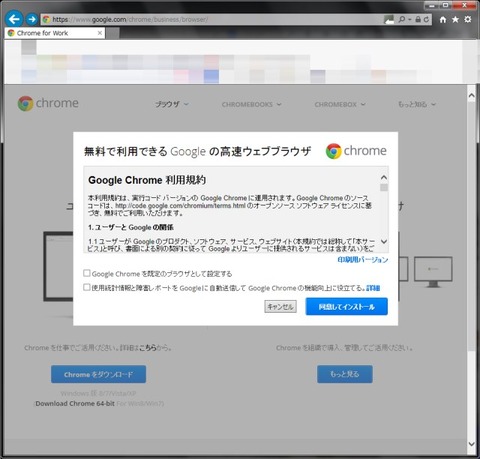
利用規約が表示されるので、内容を確認して同意できる場合は「同意してインストール」
「Google Chromeを既定のブラウザとして設定する」はOFFにしておく。
「使用統計情報~」も同様

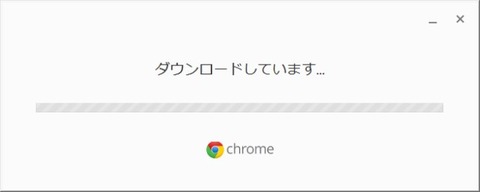
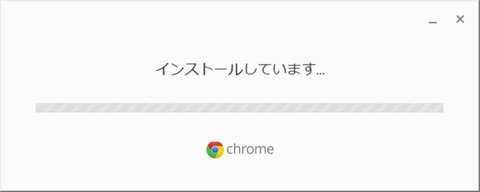
ダウンロード、インストールが始まる
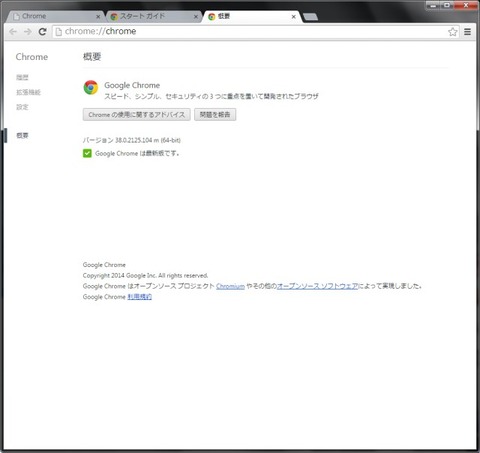
インストールが終了すると自動的に起動します。
バージョン情報を確認してみて、最後に、64bitの表示があればOKです。
執筆時点での最新バージョン「38.0.2125.111 m」がインストールされました。
・ プロセスの状況の確認
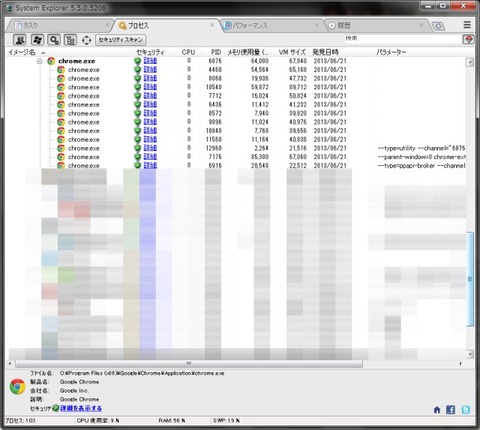
*32の表記が外れ、64ビットで動作しているようですね。
・ この時点で、フォルダの状況を確認してみる。
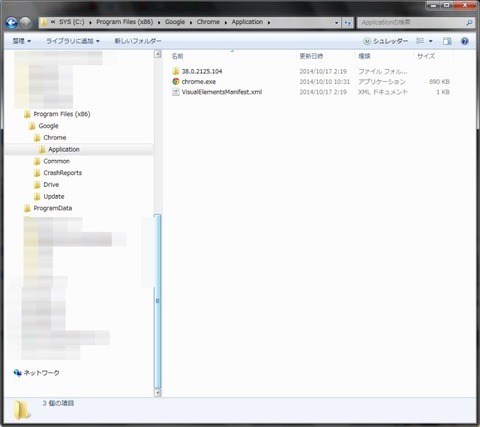

インストール先:"C:\Program Files (x86)\Google\Chrome\Application\chrome.exe"
Chrome以下の容量が結構ある。367MB
38.0.2125.104 のフォルダと思うが、今回は念のため、そのままにしておく。
・ 次にプロファイル関連のフォルダを確認


プロファイルフォルダ:D:\Profiles\Windowsのユーザ\AppData\Local\Google\Chrome
Chrome 以下の容量:31.3MB
様々なファイルができている。
今回はここまで、次回はChrome Syncで同期したブックマークなどの復元を行います。
次回はこちら
